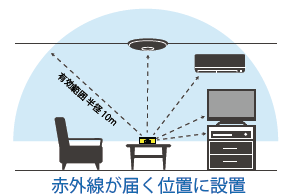REX-WFIREX 2 の購入
 今年最初の「物欲日記」は、「家電/AV機器リモコン REX-WFIREX 2」を取り上げます。
今年最初の「物欲日記」は、「家電/AV機器リモコン REX-WFIREX 2」を取り上げます。
「家電/AV機器リモコン REX-WFIREX 2」は、「スマートフォン」をリモコン本体とし
て、エアコン・テレビ・ブルーレイレコーダ・AVアンプ・空気清浄機・扇風機・照明・ロボット掃除機等の家電を「赤外線」でリモコン操作するためのガ
ジェットになります。
「REX-WFIREX」は既に3世代目まで発売されていますが、今回購入したのは「REX-WFIREX 2」という2世代目です。
3世代目の特徴は「AIスピーカーへの対応」と「低価格化」と「小型化」ですが、「amazon echo」や「google home」等を持っていないし、特に小型にする必要もとりあえず感じないので、すぐに入手できそうな「REX-WFIREX 2」を購入しました。(3世代目は、購入時点では、入荷まで2〜3週間待ちでした)
簡単な説明
先ほども簡単な説明をしましたが、「REX-WFIREX 2」は、Wi-Fiで家庭内LANに接続され、
同一LAN内のスマートフォン(AndroidやiOS)のアプリから指示された内容を本体の赤外線ポートから出力をして、家電を操作します。
下記のようなことを行うことが出来ます。
- リモコンをスマホにひとまとめに
- 外出先から家電をコントロール
- 温湿度等の確認
- 複数の家電を一括でコントロール
- タイマーで家電をコントロール
- 複数の機器の操作をオリジナル画面にまとめる
- よく使うリモコンボタンの通知画面やホーム画面に登録可能
- 声で家電をコントロール(「amazon echo」や「google home」等が必要です。)
操作される家電は、「赤外線リモコン」に対応している必要があります。RF接続によるリモコンには対応をしていません。
照明を操作するためには、照明本体か、照明の手元スイッチがリモコンに対応ししている必要があります。
(照明本体が対応をしていても、普段手元スイッチでoffしている場合には、「REX-WFIREX 2」ではon動作させることはできないので、常にリモコンでon/offするようにします。)
設定

さて、「REX-WFIREX 2」のセットアップですが、まずは家庭内のWi
-Fiに参加をさせる必要があります。
設定作業自体は、設置場所でなくとも参加予定のWi-Fiが届く範囲であればどこでも行えます。
※設定する際のWi-Fiは、2.4GHzで接続する必要があります。
※MACアドレスによる接続制限をしている場合には、一時的に解除するか、「REX-WFIREX 2」をすぐに登録する必要があります。
※「WPS」が使えない場合には、接続するWi-Fi親機(ルータ)のSSIDやPasswordが必要になります。
 操作をする予定のスマホに「リモコンアプリ」を導入します。
操作をする予定のスマホに「リモコンアプリ」を導入します。
- 「REX-WFIREX 2」を電源に接続します。
乾電池でも12時間ほどは稼働しますが、USBで電源を取るのが現実的です。
- 「リモコンアプリ」で「REX-WFIREX 2」を探します。
- 「WPS」が使える場合、指示に従い、Wi-Fi親機(ルーター)と、「REX-WFIREX 2」の「WPS」ボタンを、2分以内に押下しま
す。
- 「手動接続(自動検索)」の場合、指示に従い、スマホのWi-Fiの接続先を「WFIREX-xxxxxx」に切り換えます。
接続したい「SSID」がアプリに表示されたら選択をして、「パスワード」を入力します。
- 「手動接続(手動入力)」の場合、指示に従い、スマホのWi-Fiの接続先を「WFIREX-xxxxxx」に切り換えます。
接続したい「SSID」をアプリに入力をして、「パスワード」も入力します。
- 無事に接続をされると、たぶんファームウェアの更新が自動的にかかります。
5分ほど待ちます。
- リモコン名の入力を求められます。
(将来増設したときに区別がつくような)設置場所がわかるような名前が良いでしょう。
- 家電のリモコンを追加していきます。
※iPhoneでは、リモコン内の家電アイコンの並べ替えができないので、注意をして登録をしていきましょう。
※「オリジナルリモコン」は、既に登録をしてあるリモコンから必要な機能を集めていくものになります。最低限一つの家電が登録されていないと新規登録できません。
- いくつかの家電が登録出来たら、設置場所で動作確認することをお勧めします。
「REX-WFIREX 2」リモコンアプリは、200機種以上をプリ
セットしていますが、1〜3年前までの代表的な機種のみと考えてください。同一の信号が使えれば、プリセットの流用でも行けますが、古い家電は、学習機能
にて設定をすることになります。赤外線信号の学習自体は非常に簡単なので、数が少なければすぐに終わります。
エアコンについては、リモコンの信号が特殊なので、プリセットで動作しない場合には、じっくりと腰を据えて信号を学習させる必要があります。(後述します)
設置場所
「REX-WFIREX 2」を設置場所に設置します。5V 1AのUSB電源が原則として必要になります。
製品にはACアダプタは付属していません。別途購入するか、5V 1Aが給電可能なUSBポートを持つ機器に接続をしてください。
今回私が設置をした場所には、Mac mini が設置されているので、空いているUSBポートを利用しました。
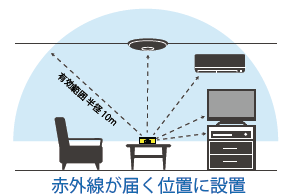
赤外線の有効範囲は、水平方向360度、垂直方向180度、有効距離は最大10mとなっています。結構広い範囲まで届きますので、思わぬ機器が同時に動作しないかをよく確認をしておきます。
私の場合には、SONY製TVがダイニングとリビングに各1台づつ設置をしており、 「REX-WFIREX 2」から信号を発すると同時に動作してしまいます。
ダイニング側のTVは「REX-WFIREX 2」で操作する必要性はないので、どうにか対策を検討したいと思っています。
「REX-WFIREX 2」は、温度・湿度・照度を計測しておりスマホから確認をすることが出来ます。これらの温湿度を参考にエアコンを操作する場合、部屋の温湿度との乖離がないかどうかを確認しておく必要があります。
Mac mini の近くに設置をしているので若干温度が高く出ているような気がします。今後確認が必要です。
家外からの使用
家外から使用する場合には、事前に設置場所において「家外設定」を「ON」にする必要があります。
AWS上に設置されたサーバーとの通信を行うことで、家外のスマホから、設置場所(家内)の家電に対する操作を中継します。
「センサーアラート機能」も使用をできるようになります。設定した温度を上(下)回る場合、リモコンアプリにアラートがあがるようにすることもできます。
エアコンの信号の学習

エアコンの信号は、他のリモコンのように「on」信号、「設定変更」信号といった具合に個別に信号が分かれていません。
「冷房モード、28度、弱風、スイング無し、稼働」「暖房モード、24度、強風、下向き、稼働」等のように複数の状態を一括して送信しています。
「REX-WFIREX 2」では、「1度温度を上げる」というような信号を送ることはできません。
あらかじめいくつかのプリセットを用意しておく必要があります。
AIスピーカーとの連携
「REX-WFIREX 2」も、AIスピーカーと連携させることが出来ます。
しかし、私は現在、「amazon
echo」や「google home」等を持っていないので、確認をすることが出来ませんでした。
※ひとつのAmazonアカウントに接続できる家電リモコンは1台です。

最終更新日:2018/01/27 19:24:35作成者:高橋 秀雄 hd5h−tkhs @ asahi−net.or.jp
Copyright 2018

 今年最初の「物欲日記」は、「家電/AV機器リモコン REX-WFIREX 2」を取り上げます。
今年最初の「物欲日記」は、「家電/AV機器リモコン REX-WFIREX 2」を取り上げます。
 操作をする予定のスマホに「リモコンアプリ」を導入します。
操作をする予定のスマホに「リモコンアプリ」を導入します。